打印文档:E人E本T9与Windows教程
■E人E本T9打印教程体验
比起很多其它的Android平板,E人E本T9在打印文档方面可以说要简单不少。从最新的办公系统3.0开始,加入了无线打印和无线投影两个十分具有实用价值的APP应用。通过无线打印APP我们可以与无线打印机链接,只需要点击图标后就可以进行打印。

E人E本T9打印 | 点击无线打印右上角的开关
尽管E人E本T9的打印功能十分方便,但是目前这项功能所能支持的打印项目较少,仅支持笔记等内容的打印,对于之前的Word、Excel和PPT等文档来说暂不支持。如果后期可以做到对这些文档的支持,那么它将会更加强大和实用。
■Windows平板打印教程体验
Windows平板打印最大的问题就是与打印机的连接过程,相对于E人E本T9仅需点击一个APP来说,Windows系列平板就需要一些相应的设置才能连接成功。接下来笔者将简单给大家讲解一下链接和打印的过程,希望能够起到指导性的作用。
◇1.添加打印机
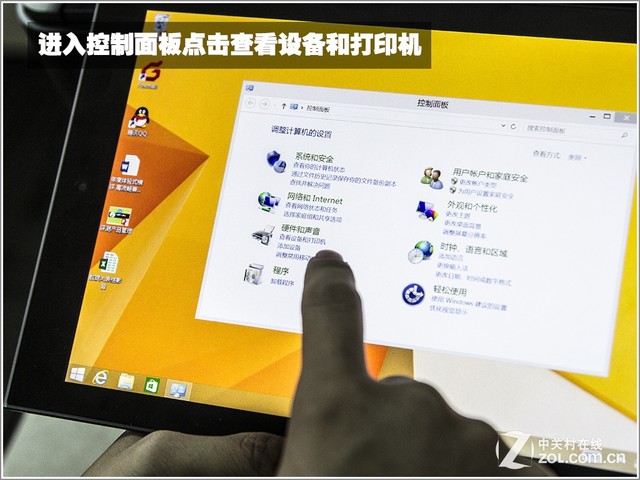
Windows系统打印 | 首先进入控制面板的添加打印机选项
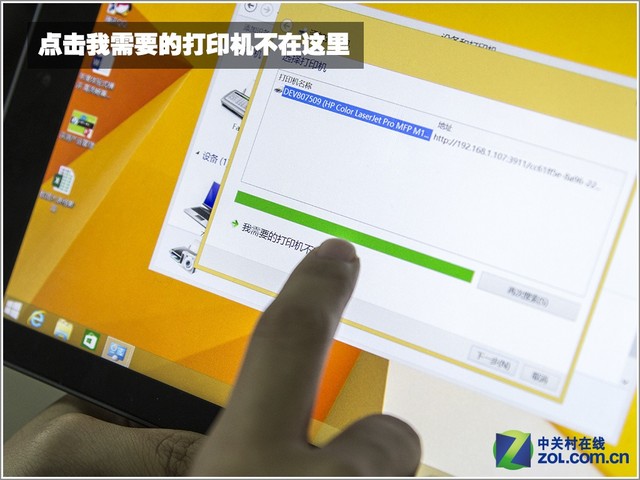
Windows系统打印 | 如果在搜索项里没有搜索到可以点击手动添加
◇2.输入IP地址添加
根据笔者的测试情况,自动搜索并不能搜索到我要的打印机,这可能和网络环境下链接的打印机数量太多有关。不过不要紧我们可以选择手动输入IP地址进行添加,当输入正确的地址后便可以成功添加打印机。

Windows系统打印 | 根据正确的IP地址搜索到我要找的打印机名称点击下一步
◇3.打印测试页
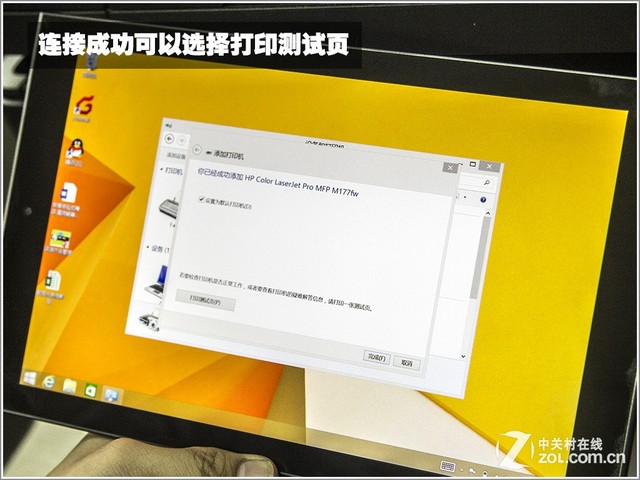
Windows系统打印 | 测试链接是否成功可以点击左下角的打印测试页
◇4.设置与打印文档
如果顺利的完成了以上的步骤,那么我们接下来就可以进入我们需要打印的文档页进行打印。这里的打印就和一般的Windows 8.1系统操作一样了,可以对打印页内容进行需要的设置。
总体来说两种打印方式各有利弊,E人E本T9显然在打印过程上得到了很大的简化,不需要太多的设置项流程即可完成操作,但是却在功能性上留有遗憾;而Windows平板则显得稍微复杂,但是功能性上就要完善很多。经过测试,通过如上的设置后12款Windows平板均可顺利打印成功。

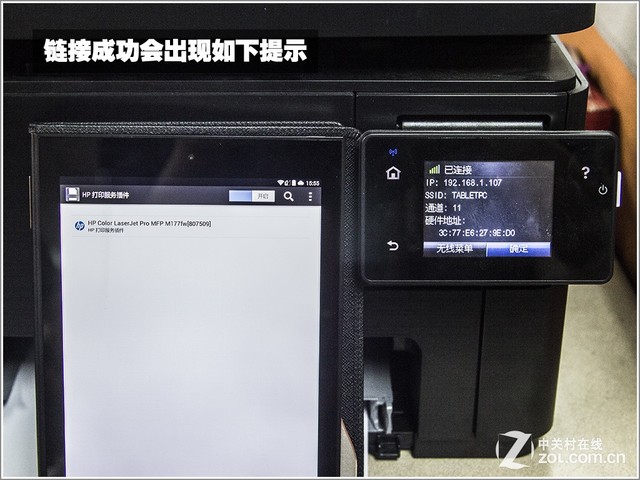




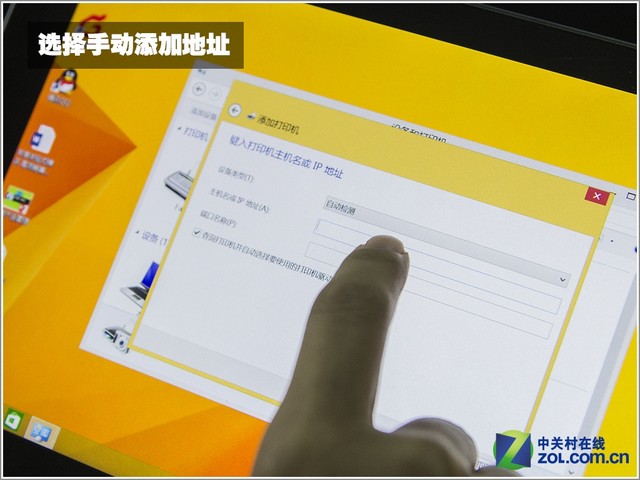
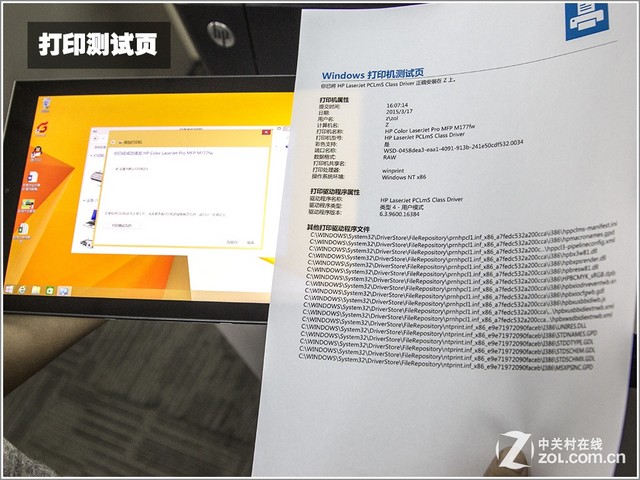
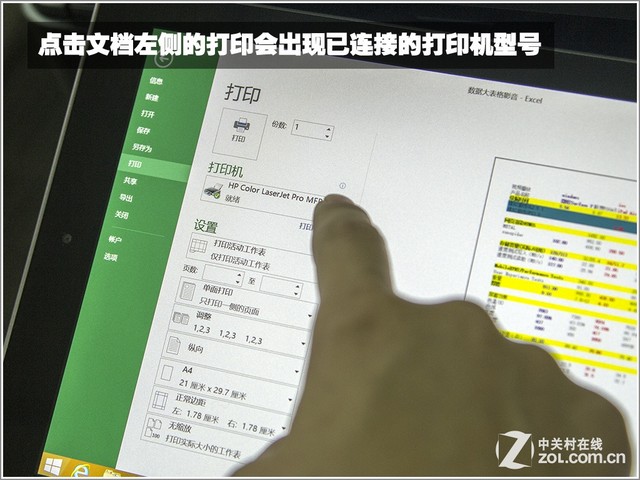
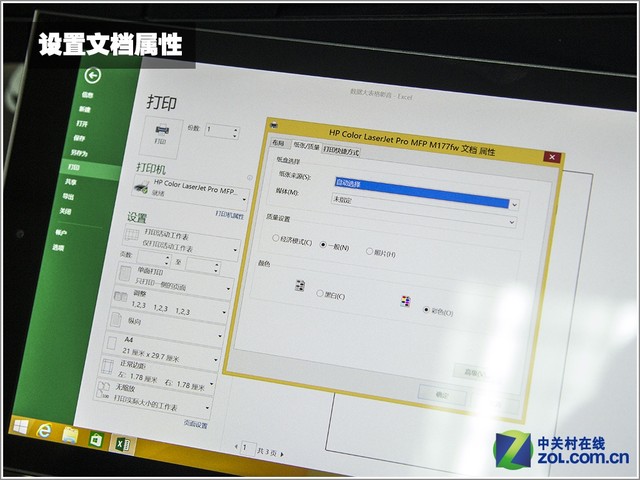

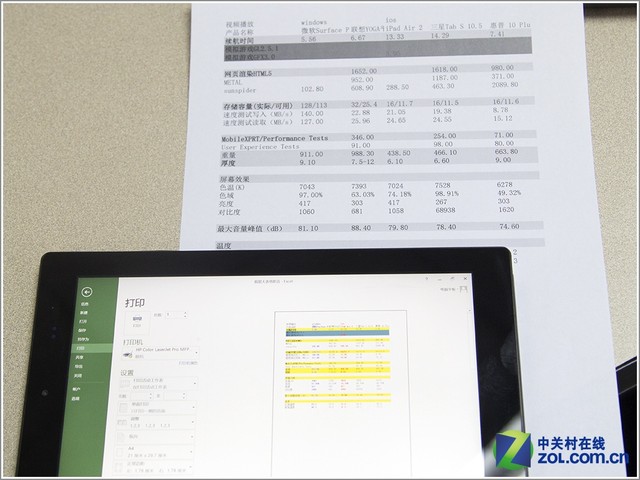
推荐经销商